
使用 AirDrop 來傳送檔案到您附近的裝置
AirDrop 能讓您以無線方式將文件、照片、網頁、地圖位置和其他項目傳送給相鄰的任何使用者。您可以在位於相同網路上的 Mac 電腦和 iOS 裝置間傳送和接收項目。
AirDrop 使用藍牙和 Wi-Fi 在裝置間傳送項目。您很有可能已在 Mac 上啟用藍牙和 Wi-Fi。若未啟用,AirDrop 將會在您嘗試傳送項目時提示您將其啟用。
如果您想要從其他裝置接收檔案,您只需要指定允許哪位人員傳送項目到您的裝置。
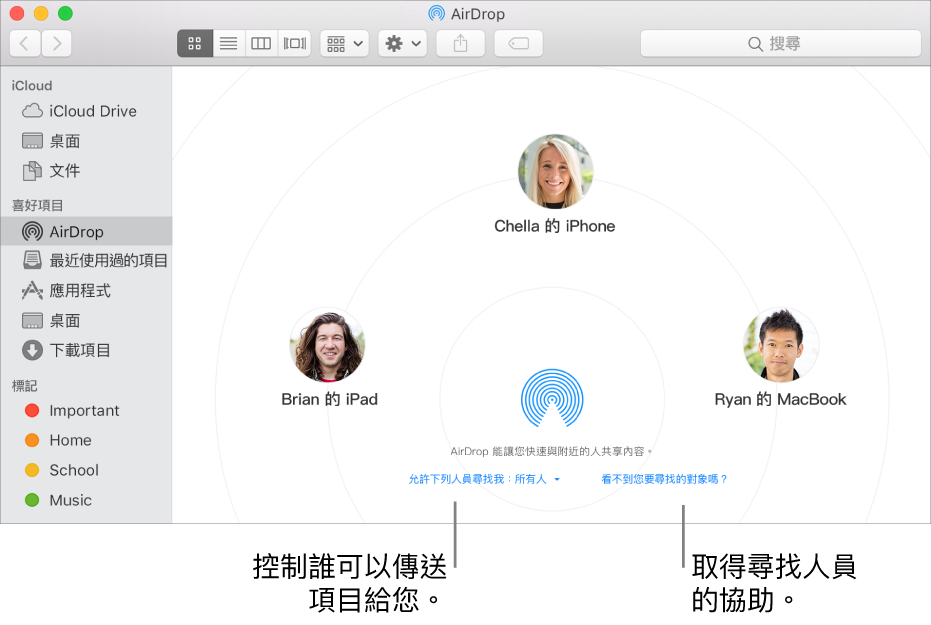
傳送項目
您可以將檔案從 Finder、桌面,或是從 Safari 或「地圖」之類的 App 傳送項目。使用下列其中一種方式來使用 AirDrop 傳送項目:
從桌面或 Finder 視窗:按住 Control 並按一下您要傳送的檔案,從快速鍵選單中選擇「分享」> AirDrop,然後選取您要傳送到的裝置。
從 Finder:在 Finder 側邊欄中按一下 AirDrop,然後將項目拖至您要傳送到的裝置。
從 App:按一下 App 工具列中的「分享」按鈕,選擇 AirDrop,然後選取您要傳送到的裝置。
若您沒有在 AirDrop 視窗中看到要與其分享項目的裝置,請按一下「看不到您要尋找的對象嗎?」
如果想要傳送檔案給您的人員無法看到您的裝置,請確定您已將裝置設定為允許其他人使用 AirDrop 傳送項目給您。
接收項目
當您從其他人接收項目時,可以選擇是否要接受它。
若您從一部裝置傳送項目到另一部裝置(例如,從您的 Mac 傳送到 iPhone),且您已在這兩部裝置上登入 iCloud,便會自動接受和儲存該項目。
在 Mac 上:在您的「下載項目」檔案夾中尋找項目。
在 iOS 裝置上:在適用的 App 中尋找項目。例如,照片會在「照片」App 中打開,而網頁會在 Safari 中打開。
控制誰可以使用 AirDrop 傳送項目給您
您可以控制誰能使用 AirDrop 傳送檔案給您,您可選擇不允許任何人、僅限聯絡人或所有人來尋找您的 Mac 或 iOS 裝置。
在 Mac 上:在 Finder 側邊欄中按一下 AirDrop,然後在「允許下列人員尋找我」彈出式選單中選擇一個選項。
在 iOS 裝置上:從螢幕底部向上滑動來打開「控制中心」,點一下 AirDrop,然後點一下選項來選擇誰能尋找您的裝置。
若要查看您的 Mac 和您正對其傳送檔案的裝置是否支援 AirDrop,請參閱 Apple 支援文章:使用 AirDrop 從 Mac 傳送內容。